Jelas sekali, teknologi telah berkembang secara meluas. Ini termasuk inovasi peranti, penambahan format fail dan banyak lagi. Sehubungan dengan ini, menuntut fail sebagai milik anda memainkan peranan besar dalam pembangunan proprietari, yang merupakan sebahagian daripada inovasi pada masa kini. Oleh itu, dalam artikel ini, kami akan menunjukkan dan memperkenalkan anda kepada alatan berteknologi tinggi yang mempunyai ciri untuk membantu anda mengubah suai fail video anda seperti MP4, untuk pengenalan dan pemilikan yang betul. Di samping itu, kami juga akan memberi anda gambaran tentang kebaikan dan keburukan Penyunting metadata MP4 terpakai pada Linux, Mac dan Windows.
Bahagian 1. Editor Metadata MP4 Desktop Paling Fleksibel
The Penukar Video AVAide ialah perisian yang paling fleksibel hari ini. Inilah sebabnya mengapa semua orang gembira menggunakannya berulang kali. Ia mempunyai kuasa untuk mengedit dan menambah maklumat peribadi pada fail anda. Sebaliknya, penyuntingan metadata hanyalah salah satu daripada ciri dan alatannya yang tidak terkira banyaknya. Malah, ia juga membolehkan pengguna membuat filem mereka sendiri, kolaj video, 3D, GIF, dan juga merobek DVD ke dalam format pilihan mereka.
Lebih-lebih lagi, ia telah dilabelkan sebagai yang paling fleksibel kerana ia boleh diperoleh sama ada anda menggunakan Mac, Windows, mahupun desktop dengan Linux. Editor Metadata MP4 ini juga boleh digunakan untuk memampatkan dan meningkatkan fail anda. Bagaimana untuk menggunakannya? Lihat langkah terperinci yang disediakan di bawah.
Langkah 1Pasang Perisian
Pada mulanya, anda perlu memuat turun dan memasang alat pada komputer anda. Anda boleh mengetik butang muat turun di bawah, untuk melakukannya dengan mudah.

Cubalah Untuk Windows 7 atau lebih baru
 Muat Turun Selamat
Muat Turun Selamat
Cubalah Untuk Mac OS X 10.13 atau lebih baru
 Muat Turun Selamat
Muat Turun SelamatLangkah 2Muat naik Fail MP4
Lancarkan alat, kemudian pergi ke bahagian Kotak Alat. Pilih yang Editor Metadata Media daripada senarai alat yang banyak. Kemudian, lampirkan fail MP4 anda dengan mengetik tanda Tambah di tengah antara muka.
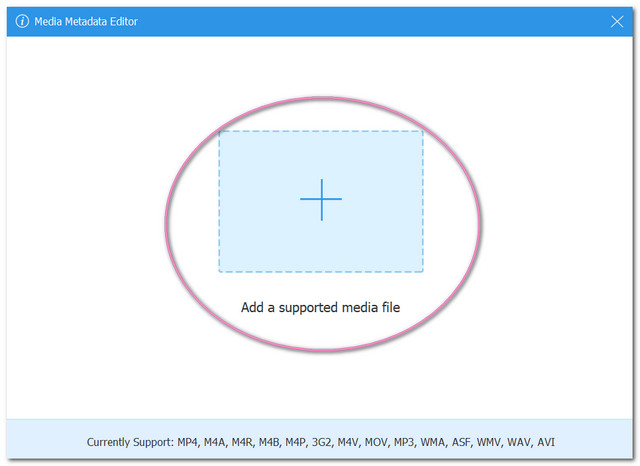
Nota: Anda boleh memaksimumkan penggunaan alat dengan memampatkan, meningkatkan, MP4 anda, seperti yang disertakan dalam senarai.
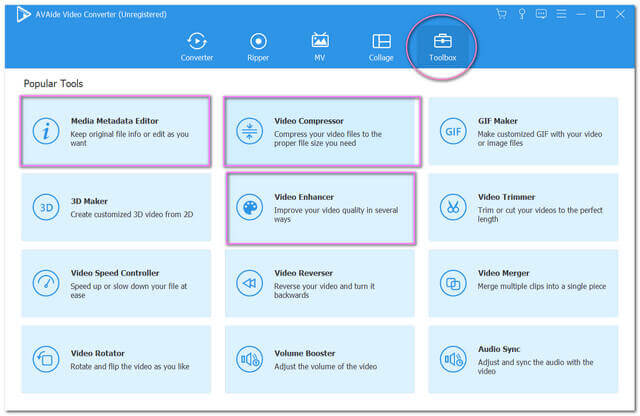
Langkah 3Mula Mengubah Suai Fail
Peribadikan maklumat yang anda ingin ubah suai. Isikan tajuk, tahun, ulasan dan maklumat lain yang berkenaan dalam senarai data. Sila sertakan juga foto sebagai penutup untuk fail anda dengan mengetik Tambahan pula tanda, kemudian tekan Jimat butang selepas.
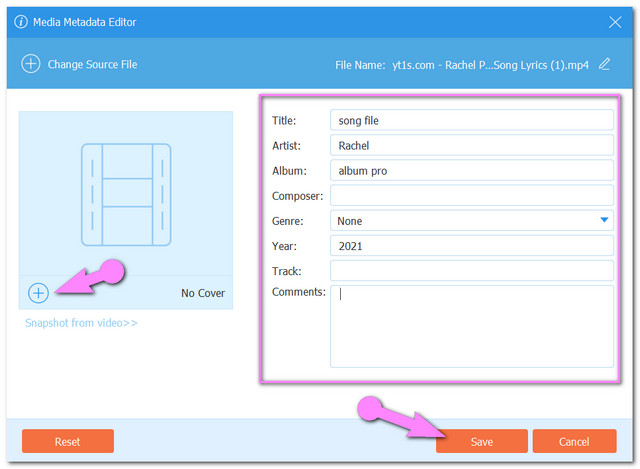
Nota: Jika anda ingin menukar nama Fail anda boleh klik pada ikon di sebelah Nama fail
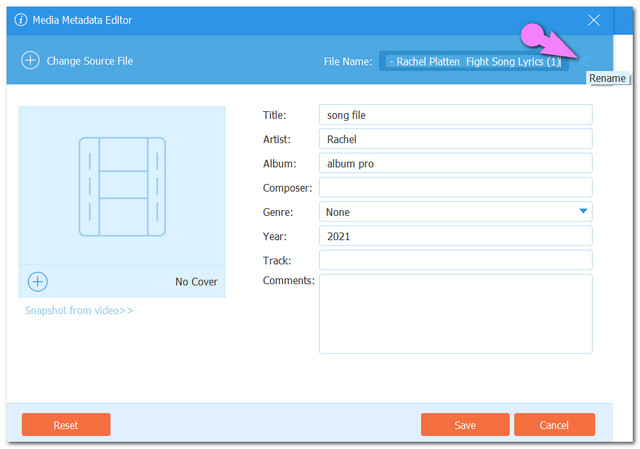
Langkah 4Semak Fail yang Diubah Suai
Akhir sekali, semak maklumat yang ditambahkan atau diedit bagi fail video anda. Pergi ke folder tempatan tempat video disimpan. Klik kanan fail, kemudian pilih fail Hartanah. Pergi ke butiran dan lihat maklumat baharu.
Bahagian 2. Ubah suai Fail Anda dengan Editor Metadata MP4 secara Percuma
A percuma Editor metadata MP4 itulah yang dicari oleh semua orang. Oleh itu, dalam bahagian ini, anda akan dimulakan dengan 3 alat terbaik yang boleh anda gunakan dalam penyuntingan metadata untuk fail MP4.
1. Teg Auto MP4
Teg Auto MP4 ialah salah satu perisian percuma yang boleh digunakan pada Mac sahaja. Di samping itu, seperti yang dikatakan dalam namanya, ia pada dasarnya terbaik untuk fail MP4. Sebagai program Mac sahaja, anda perlu membuka kuncinya pada mulanya, untuk menikmati penggunaan perisian ini. Sebaliknya, prosesnya semudah lepas dan seret, kemudian ubah suai maklumat fail dan tambah teg
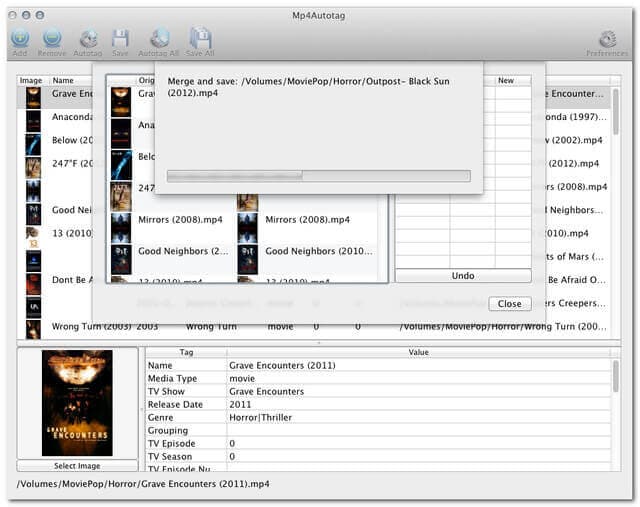
- Ia adalah program percuma sepenuhnya
- Membenarkan maklumat pengetegan terpakai pada reka letak peranti mudah alih.
- Berdasarkan percubaan, ada kalanya pepijat ditemui.
- Proses muat turun kadangkala mengambil masa.
- Ia hanya terpakai pada peranti Mac.
2. Pemain Media VLC
Apabila ia datang kepada alat perisian percuma, VLC adalah salah satu yang paling terkenal. Selain itu, selain daripada menjadi salah satu pemain media paling popular, ia juga merupakan salah satu editor metadata MP4 yang digunakan pada Windows 10. Walau bagaimanapun, prosedurnya tidak begitu mesra, kerana anda perlu mengembangkan penggunaan sebelum membuat tugasan yang anda lakukan. ingin lakukan. Walaupun, VLC memberikan kaedah penjimatan masa semasa melalui prosedur.
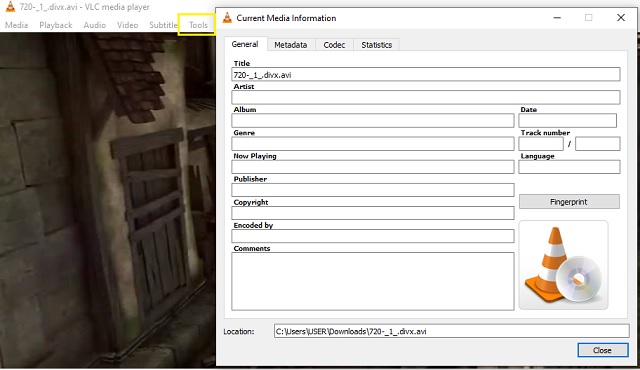
- Ia adalah program percuma sepenuhnya.
- Ia serba boleh untuk digunakan dalam pelbagai tugas, seperti memainkan fail media, penukaran, penyuntingan metadata, dan lain-lain.
- Sokongan format failnya tidak seluas yang lain.
- Antara muka dan prosedur perlu dibiasakan, kerana ia mempunyai yang tidak begitu mudah.
3. Editor Video Percuma VSDC
Editor Video Percuma VSDC akan membolehkan anda menggunakannya sepenuhnya secara percuma. Tambahan pula, ramai pengguna sangat berpuas hati dengan cara ia berfungsi, dengan pelbagai jenis format fail yang disokongnya. Lebih-lebih lagi, ini Editor metadata MP4 untuk Windows sangat sesuai dengan rakaman skrin, penukaran, merobek CD audio dan tugasan menangkap video.
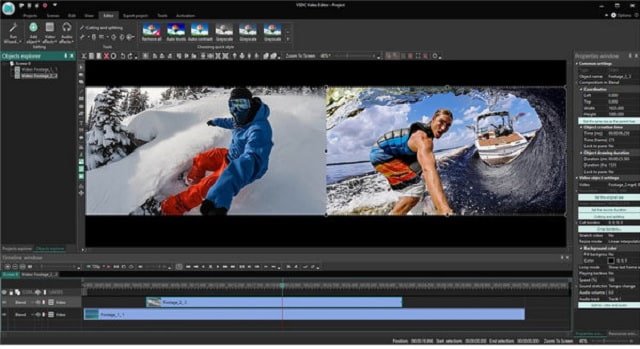
- Ia mengandungi kesan visual yang hebat.
- Ia mempunyai versi percuma sepenuhnya.
- Banyak ciri pada versi berbayar tidak tersedia dalam versi percuma.
- Antara muka dan navigasi tidak mesra pengguna seperti yang lain.
Bahagian 3. 2 Editor Metadata MP4 Teratas untuk Peranti Android
Jika menggunakan telefon bimbit anda pada tugas ini memudahkan anda, editor metadata mp4 untuk android akan menjadi yang terbaik untuk anda. Itulah sebabnya kami mengumpulkan 2 apl Android terbaik yang digunakan oleh pakar.
1. ExifTool
ExifTool ialah Apl Android yang boleh melihat dan mengedit metadata fail video dan imej anda. Tambahan pula, ia mempunyai sokongan luas untuk pelbagai format metadata, seperti GPS, EXIF, XMP, JFIF, Photoshop IRB dan banyak lagi. Selain itu, ia juga boleh menjadi perisian bebas untuk Windows dan Mac OS.
- Menyediakan perkhidmatan percuma sepenuhnya.
- Fleksibel apabila melibatkan pemformatan dan sokongan peranti.
- Memerlukan kebenaran penuh ke atas data mudah alih anda dan lokasi.
- Ia tidak menyokong pengeksportan lakaran kecil
- Ia adalah kemas kini baharu, teruskan meminta kebenaran penuh pada peranti.
2. Editor Tag Video
Editor Tag Video akan membolehkan anda mengubah suai metadata dengan selesa tanpa desktop. Tambahan pula, ini percuma Editor metadata MP4 juga membenarkan penggunanya untuk menanggalkan data keluar video.
- Menyediakan perkhidmatan percuma sepenuhnya.
- Ia menyokong pelbagai format fail video, muzik dan imej.
- Ia kadangkala ranap, terutamanya apabila menggunakannya kali pertama.
- Ia dimuatkan dengan iklan yang entah bagaimana mengganggu semasa menggunakannya.


![]() Penukar Video AVAide
Penukar Video AVAide
Penukar media paling komprehensif untuk menukar video & audio & DVD tanpa kehilangan kualiti.
Bahagian 4. Soalan Lazim tentang Editor Metadata MP4
Apakah metadata?
Metadata ialah data atau maklumat video atau audio anda.
Adakah mungkin untuk saya mengedit metadata tanpa sebarang alat?
Ya, dengan hanya pergi ke butiran daripada sifat fail anda, anda boleh membuat beberapa perubahan pada metadatanya. Walau bagaimanapun, pengeditan akan terhad, tidak seperti apabila menggunakan alat pihak ketiga.
Bolehkah saya mengedit metadata tanpa had?
Sudah tentu, dengan penggunaan AVAide Video Converter dan alatan lain yang ditampilkan, anda boleh mengubah suai semula metadata fail anda.
Metadata mungkin bukan kerja dalam permintaan seperti penukaran dan muat turun, artikel ini bagus untuk mengetahui maklumat itu, dalam apa jua keadaan, anda mungkin memerlukannya dalam masa terdekat. Yakinlah bahawa editor metadata mp4 yang disenaraikan dalam artikel ini cukup dipercayai untuk anda gunakan dan sahkan melalui pengalaman langsung.
Kotak alat video lengkap anda yang menyokong 350+ format untuk penukaran dalam kualiti tanpa kerugian.
Penyelesaian Penukaran Video
- Bagaimana untuk Menukar MP4 kepada Windows Movie Maker pada Windows 7/8
- 7 Aplikasi Penukar MKV ke AVI Teratas untuk PC/Macx
- Kaedah Disahkan untuk Menukar MOV kepada Video iPhone dengan Mudah
- 2 Kaedah Mudah untuk Menukar Fail Video MOV kepada Format WebM
- 3 Cara Mudah Terbaik untuk Menukar Video MP4 kepada Format SWF
- 3 Cara Mudah untuk Menukar MOV kepada OGG Tanpa Kehilangan Kualiti
- Panduan langkah demi langkah untuk Menukar MOV kepada WMA pada PC/Mac
- Panduan Konkrit untuk Menukar Video MP4 kepada Format M4A
- 3 Cara Mudah untuk Menukar MP4 kepada DivX pada Desktop atau Dalam Talian
- Panduan Konkrit untuk Membantu Anda Menukar MP4 kepada WMA pada PC/Mac







